Remedieri Easy SharePoint Search pe care ar trebui să le încercați imediat
- Organizațiile de toate dimensiunile utilizează SharePoint; instrumentul apreciat de colaborare și management al informațiilor.
- Configurația incorectă a căutării, problemele de indexare sau chiar firewall-ul de rețea pot împiedica funcționarea funcției de căutare.

XINSTALAȚI FÂND CLIC PE DESCARCARE FIȘIER
Acest software va repara erorile comune ale computerului, vă va proteja de pierderea fișierelor, malware, defecțiuni hardware și vă va optimiza computerul pentru performanță maximă. Remediați problemele PC-ului și eliminați virușii acum în 3 pași simpli:
- Descărcați Instrumentul de reparare PC Restoro care vine cu tehnologii brevetate (brevet disponibil Aici).
- Clic Incepe scanarea pentru a găsi probleme Windows care ar putea cauza probleme PC-ului.
- Clic Repara tot pentru a remedia problemele care afectează securitatea și performanța computerului.
- Restoro a fost descărcat de 0 cititorii luna aceasta.
SharePoint este o platformă populară de colaborare și management al conținutului utilizată de organizații de toate dimensiunile. Una dintre caracteristicile cheie ale SharePoint este funcționalitatea sa de căutare, care permite utilizatorilor să găsească rapid și ușor informațiile de care au nevoie.
Cu toate acestea, atunci când căutarea SharePoint nu funcționează, poate deranja în mod semnificativ utilizatorii și poate împiedica productivitatea. Acest articol va examina de ce căutarea SharePoint poate să nu funcționeze și cum să o remediați.
De ce căutarea mea SharePoint nu funcționează?
Există mai multe motive pentru care căutarea SharePoint ar putea să nu funcționeze. Unele dintre cele mai frecvente cauze includ:
- Configurație incorectă de căutare – Căutarea SharePoint se bazează pe un set de configurații pentru a funcționa corect. Dacă aceste configurații nu sunt configurate corect, este posibil ca căutarea să nu funcționeze conform așteptărilor.
- Probleme de indexare – Căutarea SharePoint folosește indexarea pentru a crea un catalog cu tot conținutul din sistem. Dacă procesul de indexare nu funcționează corect, este posibil ca căutarea să nu returneze rezultatele așteptate.
- Probleme de rețea și firewall – Căutarea SharePoint se bazează pe conexiunea la rețea pentru a funcționa corect. Căutarea poate să nu funcționeze conform așteptărilor dacă setările de rețea sau firewall sunt probleme.
- Baza de date de căutare coruptă – Căutarea SharePoint se bazează pe o bază de date pentru a stoca conținutul indexat. Dacă baza de date este coruptă, este posibil ca căutarea să nu funcționeze conform așteptărilor.
- Permisiuni insuficiente – Căutarea SharePoint necesită permisiuni specifice pentru ca utilizatorii să funcționeze corect. Căutarea poate să nu funcționeze conform așteptărilor dacă utilizatorii nu au permisiunile necesare.
- Lipsa resurselor hardware adecvate – Căutarea SharePoint necesită resurse hardware specifice pentru a funcționa corect. Dacă hardware-ul nu este suficient, căutarea poate să nu funcționeze conform așteptărilor.
Alte probleme comune cu care se pot confrunta utilizatorii folosind serviciul includ:
- Ceva n-a mers bine – În multe cazuri, va veni cu un cod de eroare pentru a ajuta la indicarea sursei exacte a problemei.
- Probleme legate de Excel – Unii utilizatori s-au plâns de asta Sharepoint nu va deschide fișiere Excel sau Word.
Fără prea mult timp, permiteți-ne să vă arătăm cum să remediați această problemă. Rețineți că aceste remedieri vor funcționa dacă căutarea SharePoint nu funcționează pentru un utilizator, căutarea SharePoint 2013 sau 2016 nu funcționează sau dacă căutarea în listă SharePoint nu funcționează.
Cum repar căutarea SharePoint?
1. Porniți căutarea SharePoint Server
- Mergi la Administrația centrală.
- Navigați Setarile sistemului, apoi Gestionați serviciile pe server.

- Verificați dacă Căutare SharePoint Server serviciul rulează; dacă nu, începe.
2. Utilizați soluții din articolul KB
- Deschide Administrația centrală.
- Acum faceți clic pe Setarile sistemului și selectați Gestionați soluțiile agricole.

- Verificați dacă a fost efectuată vreo actualizare recentă pe SharePoint; dacă da, încercați să căutați problemele aferente în articolul KB și rezolvați-le urmând pașii menționați.
- Remediere: Numele coloanei SharePoint nu există
- Remediere: Ecranul albastru al echipei la deschiderea fișierelor
- Cum să sortați Foi de calcul Google după culoare în 4 pași simpli
3. Reconstruiți indexul de căutare
- apasă pe Windows cheie, tastați Putere, și selectați Rulat ca administrator opțiune pentru PowerShell.
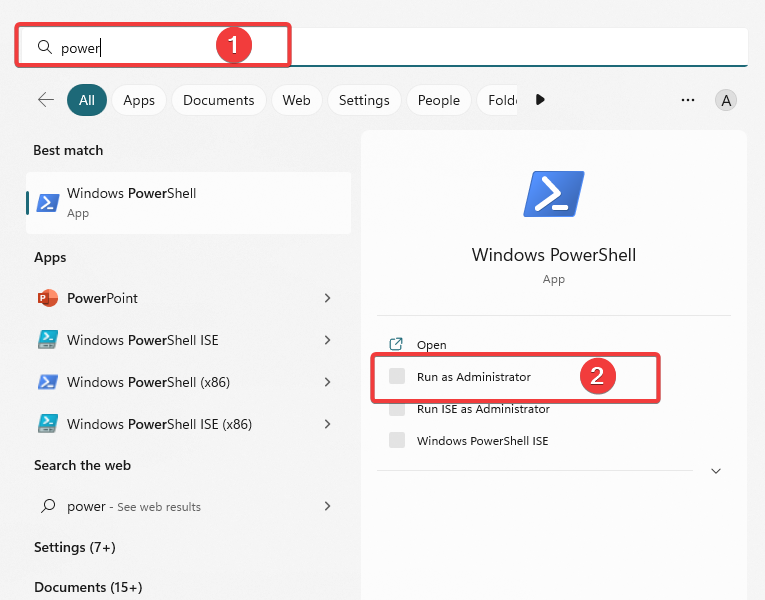
- Tastați comanda de mai jos și apăsați introduce pentru a adăuga cmdleturile SharePoint la sesiunea curentă PowerShell.
Adăugați-PSSnapin Microsoft. SharePoint. PowerShell
- Utilizați următoarea comandă pentru a opri serviciul de căutare (Unde Căutați numele instanței serviciului este GUID-ul serviciului):
Stop-SPEnterpriseSearchServiceInstance -Numele instanței serviciului de căutare a identității - Utilizați următoarea comandă pentru a reconstrui indexul (Unde Căutați numele aplicației serviciului este GUID-ul serviciului):
$searchapp = Nume aplicație pentru serviciul de căutare Get-SPEnterpriseSearchServiceApplication
$searchapp. RebuildIndex() - În cele din urmă, utilizați următoarea comandă pentru a porni serviciul de căutare:
Start-SPEnterpriseSearchServiceInstance -Numele instanței serviciului de căutare a identității
Rețineți că procesul de reconstrucție de indexare poate dura mult timp, în funcție de cantitatea de date pe care o aveți și de cât de complex este mediul dvs.
Sfat de expert:
SPONSORIZAT
Unele probleme ale PC-ului sunt greu de rezolvat, mai ales când vine vorba de depozite corupte sau de fișiere Windows lipsă. Dacă întâmpinați probleme la remedierea unei erori, este posibil ca sistemul dumneavoastră să fie parțial defect.
Vă recomandăm să instalați Restoro, un instrument care vă va scana mașina și va identifica care este defecțiunea.
Click aici pentru a descărca și a începe repararea.
De asemenea, este esențial să vă asigurați că serverele SharePoint au suficiente resurse pentru a gestiona procesul; altfel, ar putea eșua.
4. Verificați nivelurile de permisiuni
Nivelurile de permisiune din SharePoint determină acțiunile utilizatorilor pe un site sau o colecție de site-uri. Aceste acțiuni includ vizualizarea și editarea conținutului, crearea și gestionarea listelor și gestionarea setărilor site-ului.
Când vine vorba de căutare, permisiunea unui utilizator va afecta rezultatele pe care le văd pe un site SharePoint. Utilizatorii cu niveluri de permisiuni mai mari vor putea vedea mai multe rezultate ale căutării decât utilizatorii cu niveluri de permisiuni mai mici.
Deci, cel mai bine ar fi dacă ați fi sigur că aveți accesul corect la căutarea de care aveți nevoie.
În concluzie, căutarea SharePoint care nu funcționează poate fi o problemă frustrantă de rezolvat, dar cu pașii corecti de depanare, poate fi rezolvată
Așa că spuneți-ne dacă acest lucru a fost util în secțiunea de comentarii de mai jos.
Mai aveți probleme? Remediați-le cu acest instrument:
SPONSORIZAT
Dacă sfaturile de mai sus nu v-au rezolvat problema, este posibil ca computerul să întâmpine probleme mai profunde cu Windows. Iti recomandam descărcarea acestui instrument de reparare a PC-ului (evaluat excelent pe TrustPilot.com) pentru a le adresa cu ușurință. După instalare, faceți clic pe butonul Incepe scanarea butonul și apoi apăsați pe Repara tot.


